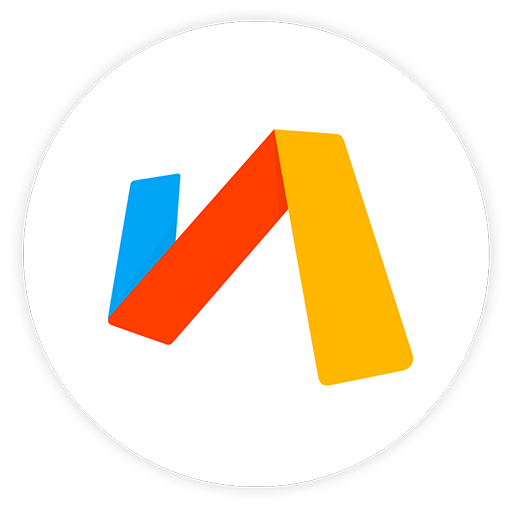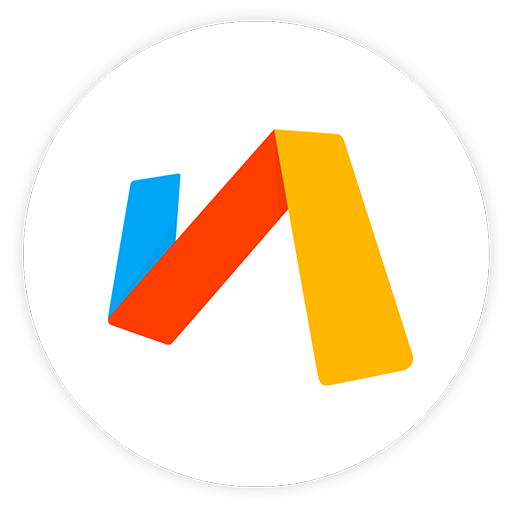via浏览器如何更改字体大小?我们在使用via浏览器的时候,可能遇到了一些字体大小的问题。当出现这种问题的时候就需要去更改浏览器的字体大小,但是有些用户不知道如何在via浏览器中更改字体的大小,因此想要咨询一下方法。那么via浏览器如何更改字体大小呢?下面小编就为大家分享via浏览器更改字体大小教程,大家一起来学习吧!

via浏览器更改字体大小教程
第一步,点击开启via浏览器后点击“右下角”按钮,如图所示。
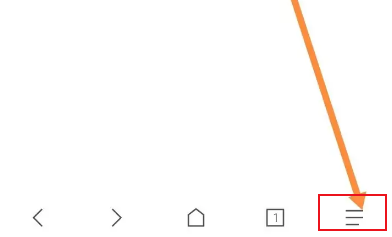
第二步,点出现的“设置”按钮,如图所示。
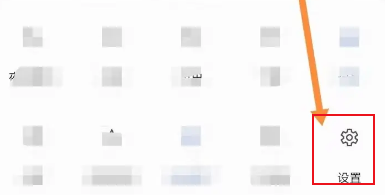
第三步,点击出现的“字体大小功能”选项,如图所示。
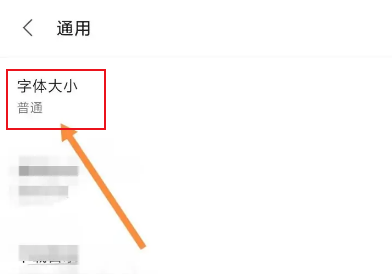
第四步,点击字体大小后出现调节字体大小按钮即可,如图所示。
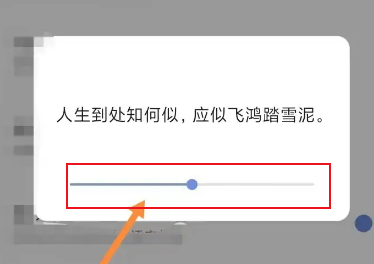
以上就是关于【via浏览器如何更改字体大小 via浏览器更改字体大小技巧】的全部内容了。关注浏览器之家,后面的分享更加精彩!